Como deixar a câmera preta durante a gravação?
Gravar vídeo nem sempre significa mostrar o que está na frente da lente. Às vezes, você só precisa que a câmera grave em segundo plano, mantendo a tela ou o display pretos — talvez para economizar energia, proteger a privacidade ou capturar apenas o áudio. Em outros casos, você pode querer que a filmagem apareça preta. depois gravação, como quando você deseja ocultar cenas sensíveis ou transformar seu clipe em um vídeo de fundo de “tela preta”.
Este guia explica tudo o que você precisa saber sobre como deixar sua câmera preta ao gravar em dispositivos móveis e PCs, e apresenta uma dica bônus sobre como deixar sua câmera preta após a gravação.
1. Como deixar a câmera preta ao gravar em celulares?
Os smartphones são as ferramentas mais convenientes para gravar — mas manter a câmera escura durante a gravação requer alguns truques, já que a maioria dos sistemas operacionais não permite a gravação completamente oculta por padrão. Ainda assim, existem maneiras seguras e legítimas de obter o mesmo efeito.
1.1 Use aplicativos de gravação em segundo plano ou secretos (Android)
O Android oferece vários aplicativos que permitem gravar vídeos enquanto a tela está preta ou desligada. Exemplos incluem:
- Gravador de vídeo de fundo
- Gravador de vídeo rápido
- Gravador de Vídeo Secreto
Passos:
- Baixe um desses aplicativos no Google Play.
- Conceda permissões de câmera e microfone quando solicitado.
- Toque no botão de gravação — a gravação começará instantaneamente.
- Pressione o botão liga/desliga do seu telefone para desligar a tela.
- A tela escurece, mas a gravação continua em segundo plano.
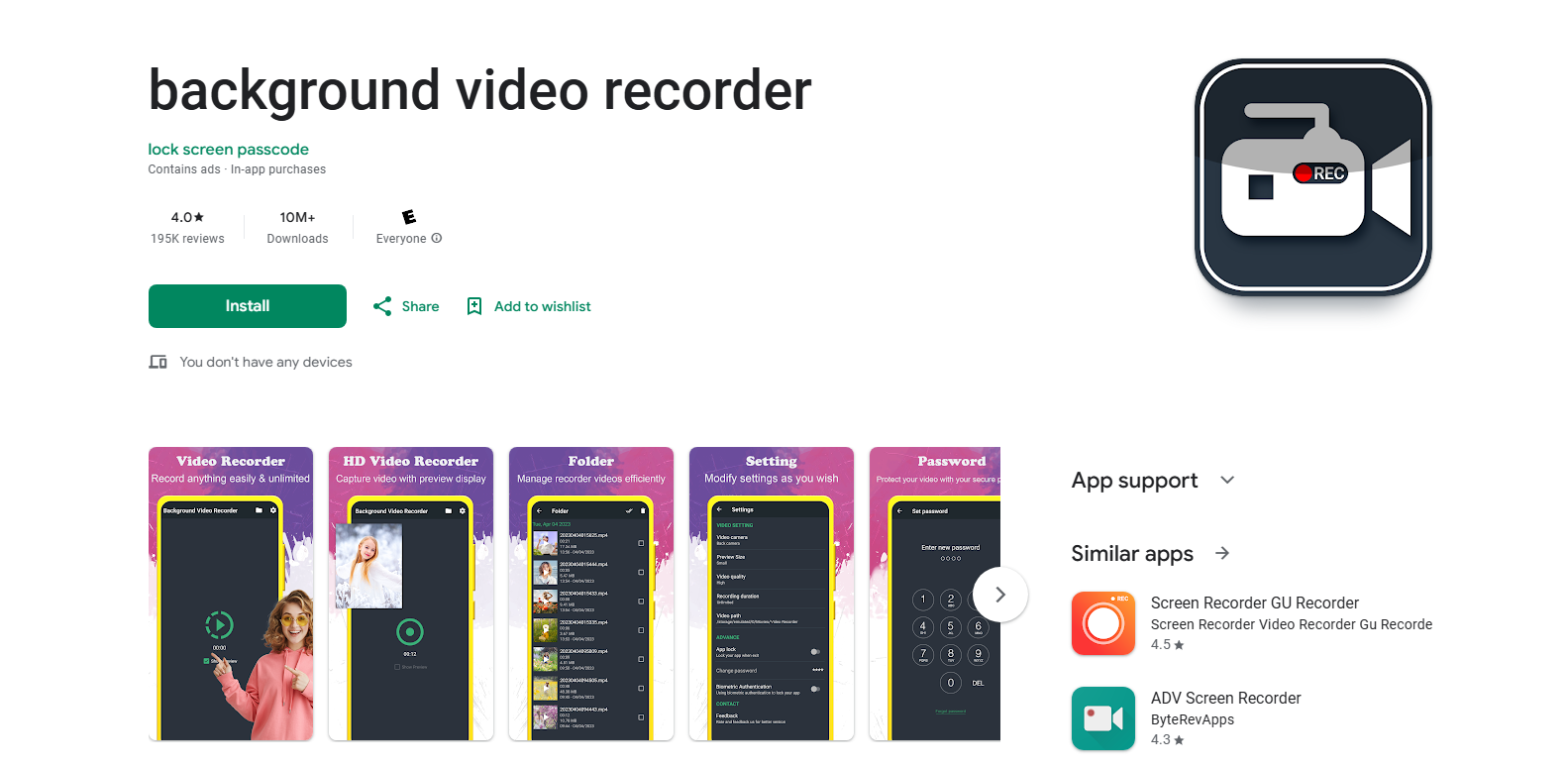
Ao ligar a tela novamente, você verá que o vídeo foi gravado mesmo com o visor desligado. Este é um dos métodos mais eficientes para deixar a câmera preta durante a gravação.
1.2 Reduza o brilho da tela ou use um aplicativo de sobreposição preta
Se o seu dispositivo não permitir gravação em segundo plano, você ainda pode simular uma tela preta.
- Reduza o brilho da tela para o nível mínimo .
- Instalar aplicativos como Mais escuro , Filtro de tela , ou Tela preta da Play Store.
- Esses aplicativos criam uma sobreposição preta que cobre a tela inteira enquanto o aplicativo da câmera continua em execução.
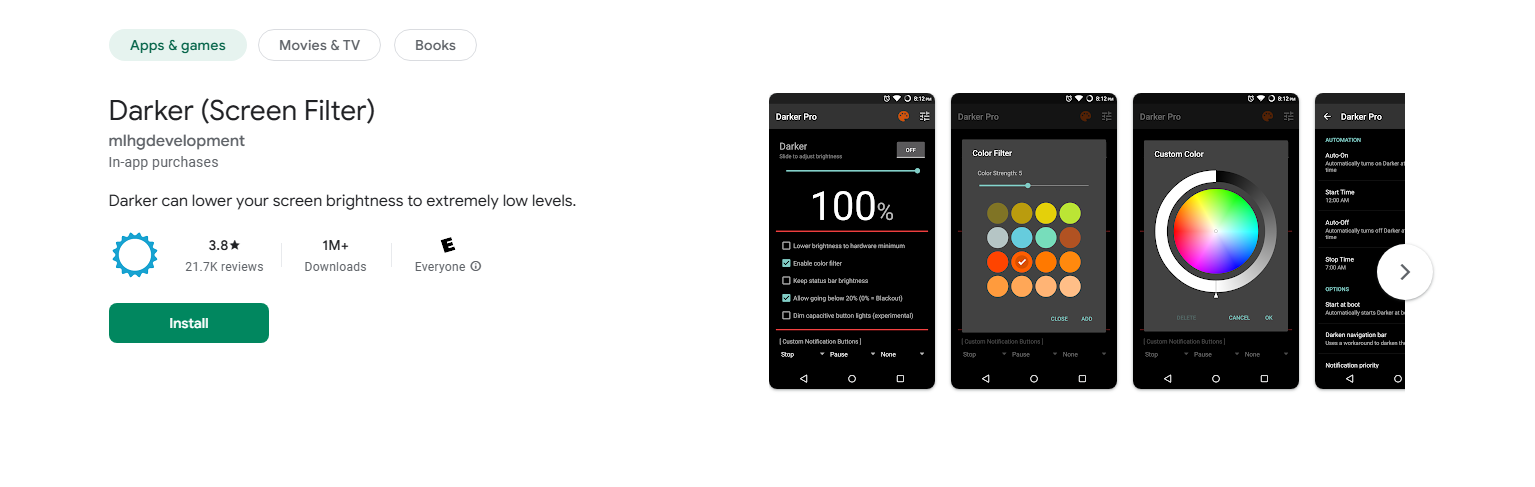
Agora você pode gravar normalmente — seu telefone parece "desligado", mas está capturando vídeo.
1.3 Para usuários de iPhone: escureça a tela e cubra a lente
Ao contrário do Android, os iPhones restringem o acesso à câmera em segundo plano por motivos de segurança. No entanto, você pode criar um efeito de tela preta:
- Abra o aplicativo Câmera e comece a gravar.
- Cubra a lente com o dedo, uma tampa de lente ou um pequeno pedaço de fita preta.
- Ajuste o brilho para a configuração mais baixa ou use Acesso guiado modo para congelar a exibição.

Essa configuração simples dá a ilusão de que seu telefone está desligado enquanto a gravação continua.
2. Como deixar a câmera preta ao gravar no PC?
Ao gravar no seu computador — seja para tutoriais, podcasts ou transmissões ao vivo — você pode deixar a transmissão da câmera preta enquanto mantém a gravação ativa. Aqui estão algumas maneiras fáceis de fazer isso.
2.1 Cubra a lente da sua webcam fisicamente
Se você estiver usando sua webcam interna ou externa, o método mais fácil é simplesmente cobrir a câmera:
- Use um tampa de lente preta , fita opaca , ou um pequeno pedaço de papel .
- Abra seu software de gravação (OBS, Bandicam ou Windows Camera) e comece a gravar normalmente.
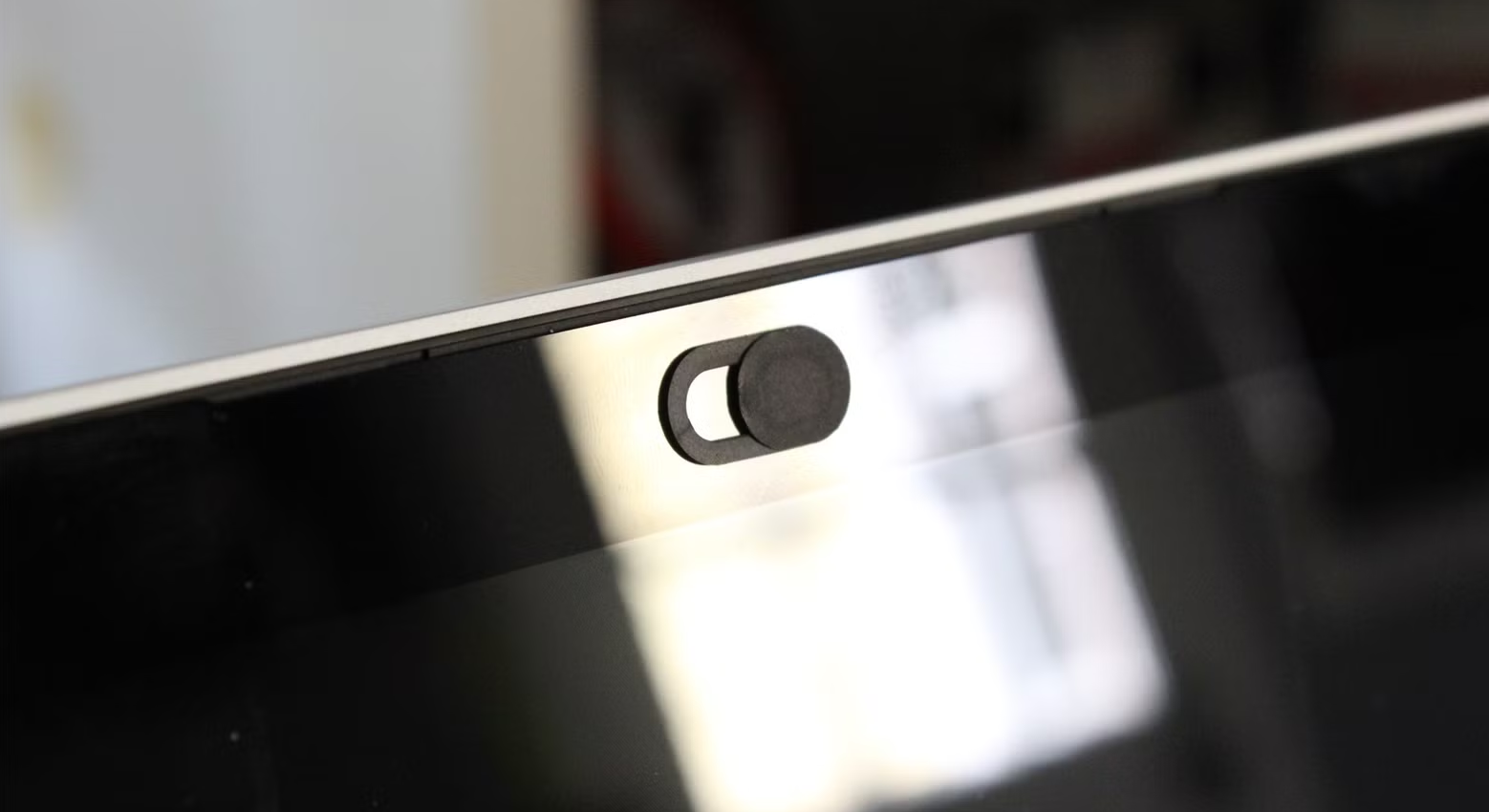
Seu feed de vídeo será exibido como uma tela completamente preta enquanto sua voz ou o áudio do sistema ainda estiverem sendo gravados. Isso funciona perfeitamente para criadores que desejam gravar apenas som, sem recursos visuais.
2.2 Usar uma fonte preta no OBS Studio
Se você estiver usando Estúdio OBS (Open Broadcaster Software), você pode substituir o feed da sua câmera por um fundo preto.
Passos:
- Inicie o OBS Studio e clique no ícone “+” abaixo Fontes → escolher Fonte de cor .
- Dê um nome a ele (por exemplo, “Tela Preta”) e selecione Preto como a cor.
- Redimensione-o para preencher completamente a tela.
- Desative qualquer entrada de webcam se estiver ativa e clique em Iniciar gravação .

O OBS agora gravará um vídeo totalmente preto. Este método é comumente usado para criar vídeos do YouTube com tela preta para som de fundo ou podcasts.
2.3 Desabilitar a visualização ou desligar a exibição durante a gravação
Se estiver gravando com uma câmera externa, você também pode ocultar a pré-visualização ao vivo para deixar a tela preta:
- No OBS, clique com o botão direito na sua pré-visualização → selecione Desativar visualização .
- No Windows, você também pode desligar a tela do monitor enquanto mantém o OBS em execução.
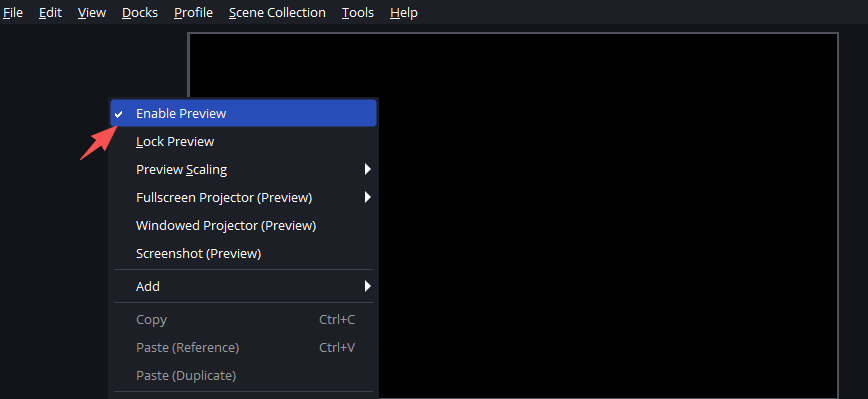
3. Como deixar a câmera preta após a gravação?
Às vezes, você já gravou seu vídeo, mas quer deixá-lo preto depois — talvez para ocultar o conteúdo visual ou criar um efeito apenas de áudio. Em vez de regravar, você pode facilmente adicionar uma sobreposição preta durante a pós-produção. Uma maneira rápida e simples de fazer isso é usando Recordit , uma ferramenta de gravação e edição de tela que permite personalizar recursos visuais sem esforço.
Siga estas etapas para fazer com que seu vídeo gravado pareça preto usando Recordit :
- Baixar e instalar Recordit , então inicie-o para começar a gravar.
- Após a gravação, abra Recordit editor de vídeo do .
- Nas opções de edição, escolha adicionar uma marca d'água, importe uma imagem preta e redimensione a sobreposição.
- Após a conclusão, exporte a gravação de vídeo para o seu dispositivo.
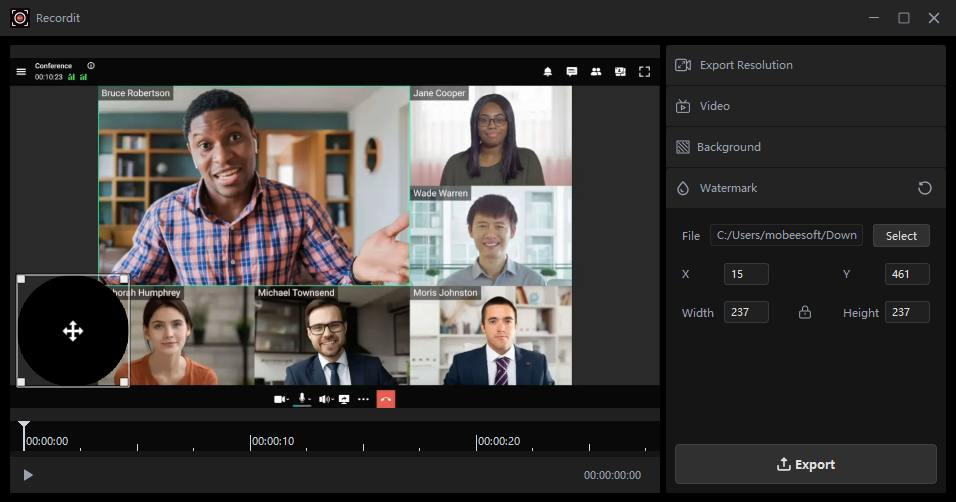
4. Conclusão
Em dispositivos móveis, você pode usar aplicativos de gravação em segundo plano ou ferramentas de sobreposição escura para manter a tela preta durante a captura de vídeo. Em PCs, basta cobrir a lente da webcam ou adicionar uma fonte de cor preta no OBS para obter o mesmo efeito.
Se você já gravou sua filmagem, mas precisa que ela apareça preta depois, Recordit fornece uma solução rápida e confiável — basta adicionar um logotipo preto sólido ou uma sobreposição para cobrir completamente o feed de vídeo, preservando seu áudio.
Seja produzindo conteúdo minimalista, criando vídeos com som de fundo ou editando por questões de privacidade, esses métodos oferecem total flexibilidade e controle sobre suas gravações. Com as ferramentas e a configuração certas, você pode gravar perfeitamente, sem que a tela acenda ou exiba elementos visuais desnecessários.